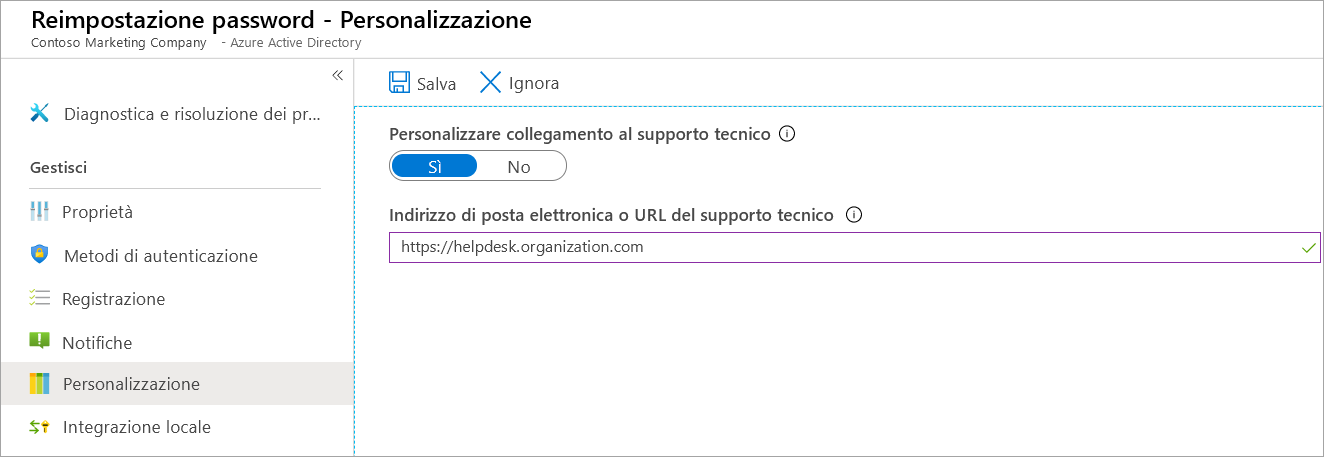Implementare la reimpostazione della password self-service di Microsoft Entra
Si è deciso di implementare la reimpostazione della password self-service (SSPR) in Microsoft Entra ID per l'organizzazione. Si decide di iniziare a usare la reimpostazione della password self-service per un gruppo di 20 utenti del reparto marketing come distribuzione di valutazione. Se non si verificheranno problemi, si abiliterà la reimpostazione della password self-service per l'intera organizzazione.
In questa unità si apprenderà come abilitare la reimpostazione della password self-service in Microsoft Entra ID.
Prerequisiti
Prima di iniziare a configurare la reimpostazione della password self-service, sono necessari:
- Un'organizzazione di Microsoft Entra: Nell'organizzazione deve essere disponibile almeno una licenza di valutazione abilitata.
- Un account Microsoft Entra con privilegi di amministratore globale: Si userà questo account per configurare la reimpostazione della password self-service.
- Un account utente non amministratore: Si userà questo account per testare la reimpostazione della password self-service. È importante che questo account non sia di tipo amministratore, perché Microsoft Entra impone requisiti aggiuntivi sugli account amministrativi per la reimpostazione della password self-service. Questo utente e tutti gli altri account utente devono avere una licenza valida per poter usare la funzionalità di reimpostazione della password self-service.
- Un gruppo di sicurezza con cui testare la configurazione: L'account utente non amministratore deve essere un membro di questo gruppo. Si userà questo gruppo di sicurezza per limitare gli utenti per i quali verrà implementata la reimpostazione della password self-service.
Ambito dell'implementazione della reimpostazione della password self-service
Per la proprietà Reimpostazione password self-service abilitata sono disponibili tre impostazioni:
- Nessuno: Nessun utente dell'organizzazione Microsoft Entra può usare la reimpostazione della password self-service. Si tratta del valore predefinito.
- Selezionato: Solo i membri del gruppo di sicurezza specificato possono usare la reimpostazione della password self-service. È possibile usare questa opzione per abilitare la reimpostazione della password self-service per un gruppo di utenti di destinazione, che può testarla e verificare che funzioni come previsto. Quando si è pronti per eseguire l'implementazione a livello generale, impostare la proprietà su Abilitato in modo che tutti gli utenti abbiano accesso alla reimpostazione della password self-service.
- Tutti: Tutti gli utenti dell'organizzazione Microsoft Entra possono usare la reimpostazione della password self-service.
Configurare la reimpostazione della password self-service
Ecco i passaggi fondamentali per configurare la reimpostazione della password self-service:
Passare al portale di Azure e quindi a Microsoft Entra ID>Gestisci>Reimpostazione password.
Proprietà:
- Abilitare la reimpostazione della password self-service.
- È possibile abilitarla per tutti gli utenti dell'organizzazione di Microsoft Entra o per alcuni utenti selezionati.
- Per abilitarla solo per alcuni utenti, è necessario specificare il gruppo di sicurezza. In questo caso, la reimpostazione della password self-service può essere usata solo dai membri di questo gruppo.
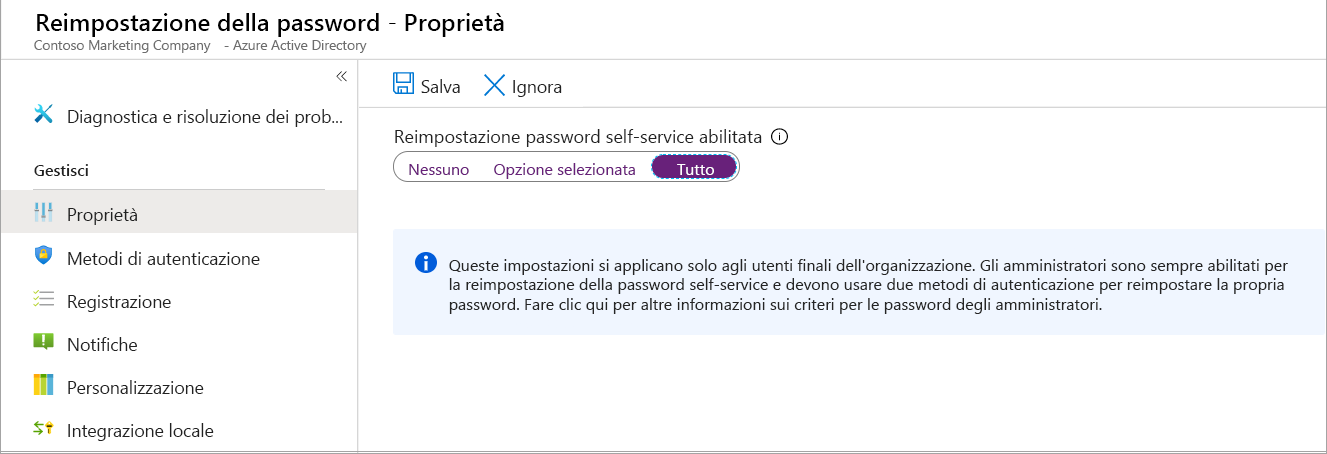
Metodi di autenticazione:
- Scegliere se richiedere uno o due metodi di autenticazione.
- Scegliere i metodi di autenticazione che possono essere usati dagli utenti.
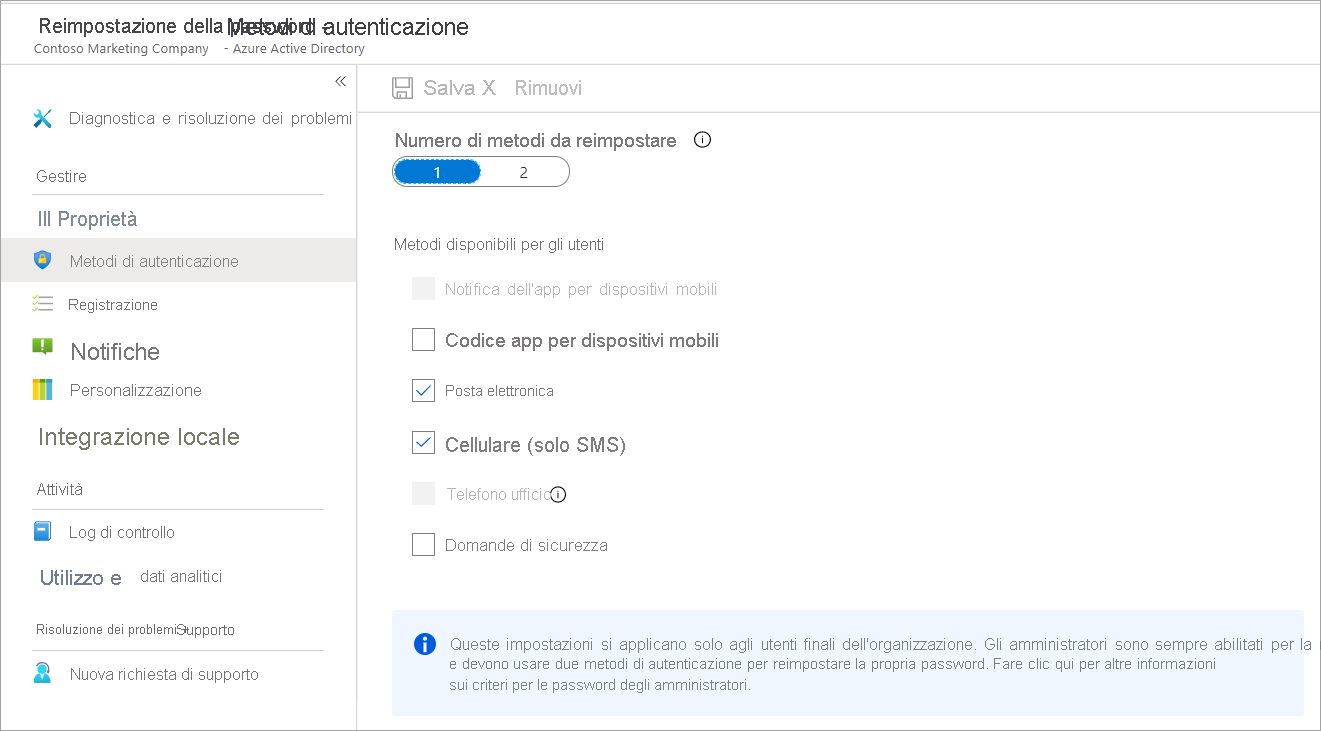
Registrazione:
- Specificare se gli utenti devono eseguire la registrazione per la reimpostazione della password-self-service al successivo accesso.
- Specificare il numero di giorni prima che agli utenti venga chiesto di riconfermare le informazioni di autenticazione.
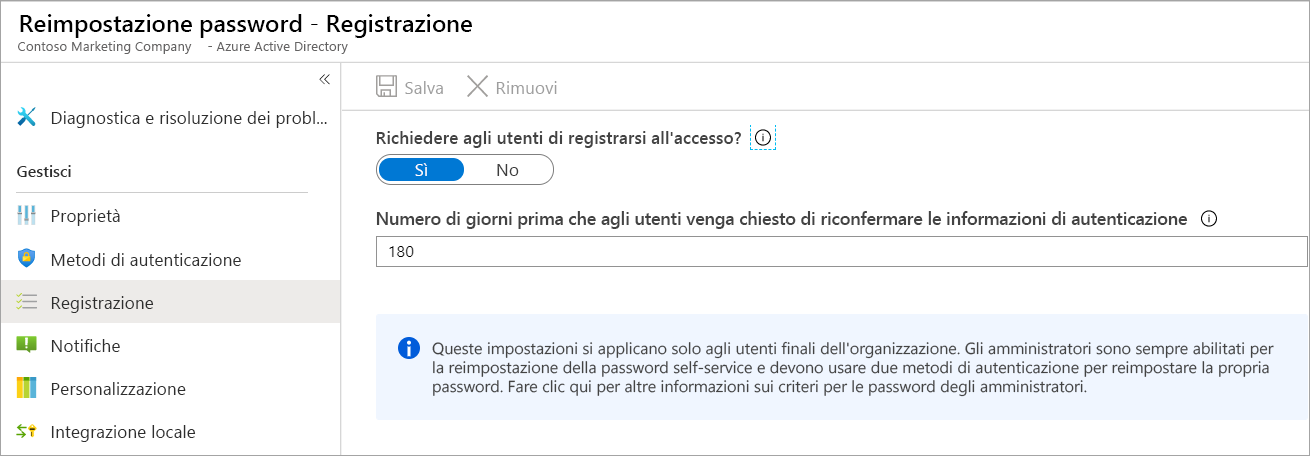
Notifiche: Scegliere se inviare una notifica a utenti e amministratori in caso di reimpostazione della password.
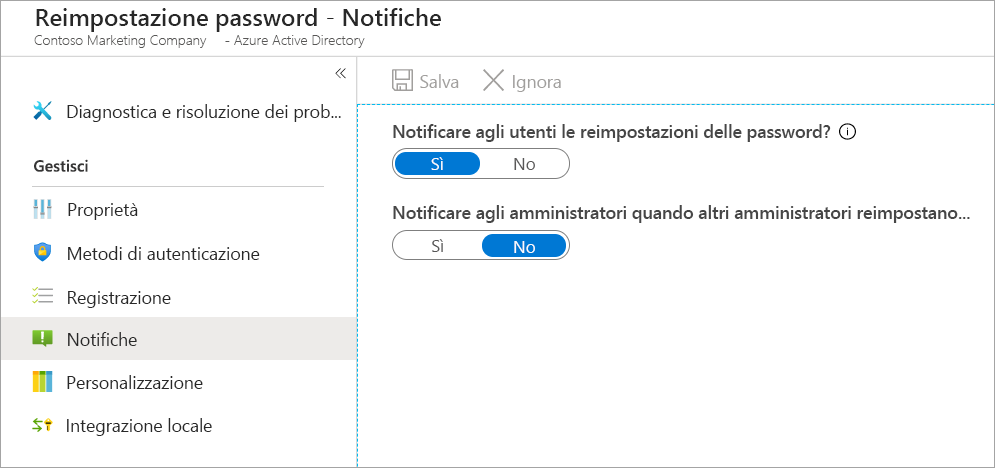
Personalizzazione: Specificare un indirizzo di posta elettronica o l'URL di una pagina Web di riferimento per ottenere assistenza.